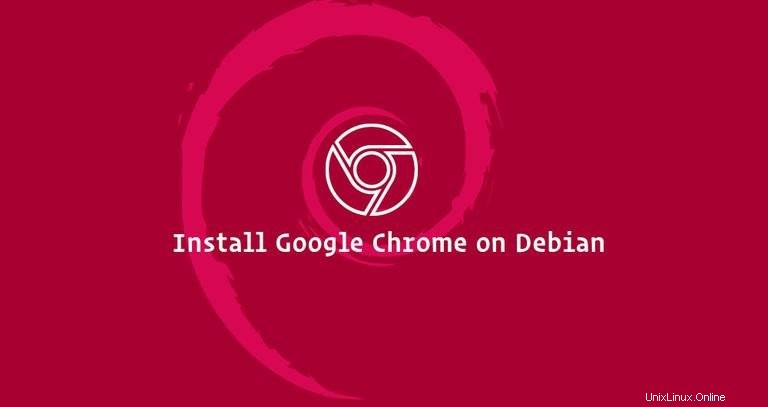
Google Chrome est le navigateur Web le plus populaire au monde. Il s'agit d'un navigateur rapide, intuitif et sécurisé conçu pour le Web moderne.
Chrome n'est pas un navigateur open source et n'est pas inclus dans les référentiels Debian par défaut. Il est basé sur Chromium, un navigateur open source disponible dans les référentiels Debian.
Dans ce didacticiel, nous expliquerons comment installer le navigateur Web Google Chrome sur Debian 9.
Prérequis #
Vous devez être connecté en tant qu'utilisateur avec un accès sudo pour pouvoir installer des packages sur votre système Debian.
Installer Google Chrome sur Debian #
Effectuez les étapes suivantes pour installer Google Chrome sur votre système Debian :
1. Télécharger Google Chrome #
Ouvrez votre terminal soit en utilisant le Ctrl+Alt+T raccourci clavier ou en cliquant sur l'icône du terminal.
Exécutez la commande wget suivante pour télécharger la dernière version de Google Chrome .deb paquet :
wget https://dl.google.com/linux/direct/google-chrome-stable_current_amd64.deb2. Installer Google Chrome #
Une fois le téléchargement terminé, installez Google Chrome en tapant :
sudo apt install ./google-chrome-stable_current_amd64.debIl vous sera demandé d'entrer votre mot de passe utilisateur. La commande ci-dessus installera Chrome et toutes les dépendances.
Démarrage de Google Chrome #
Maintenant que Google Chrome est installé sur votre système Debian, vous pouvez le démarrer à partir de la ligne de commande en tapant google-chrome ou en cliquant sur l'icône Google Chrome (Activities -> Google Chrome ).
Lorsque vous démarrez Google Chrome pour la première fois, la fenêtre suivante s'affiche, vous demandant si vous souhaitez faire de Google Chrome votre navigateur par défaut et envoyer des statistiques d'utilisation et des rapports d'erreur à Google :
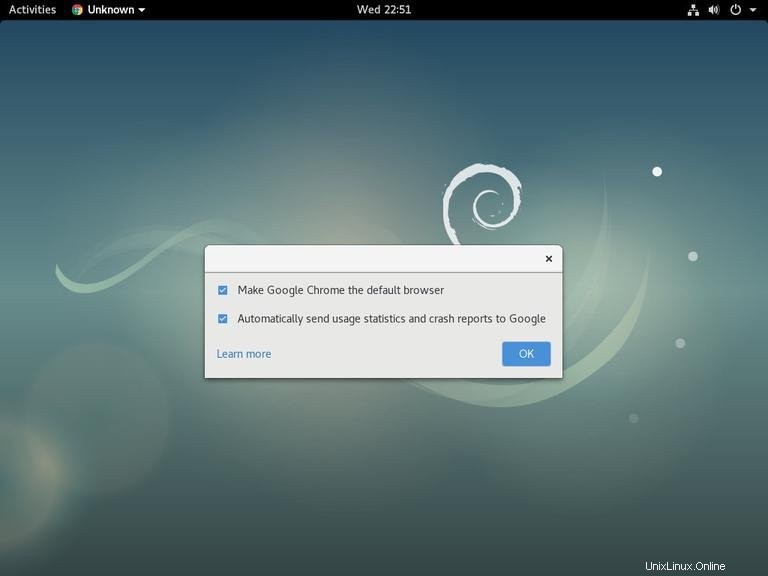
Sélectionnez selon vos préférences, puis cliquez sur OK pour continuer.
Google Chrome s'ouvrira et vous verrez la page d'accueil par défaut de Chrome.
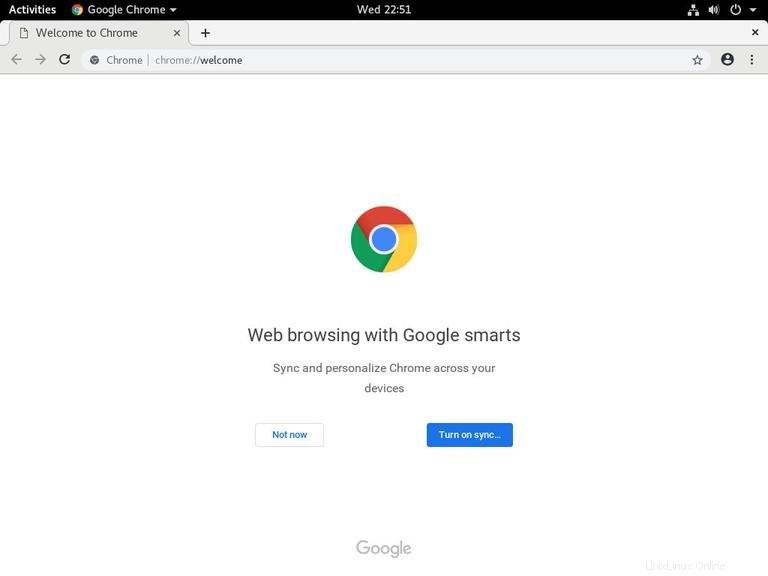
À partir de là, vous pouvez vous connecter à Chrome avec votre compte Google pour synchroniser vos favoris, votre historique, vos mots de passe et d'autres paramètres sur tous vos appareils.
Mise à jour de Google Chrome #
Lors de l'installation, le référentiel officiel de Google sera ajouté à votre système. Vous pouvez utiliser la commande cat pour vérifier le contenu du fichier :
cat /etc/apt/sources.list.d/google-chrome.list### THIS FILE IS AUTOMATICALLY CONFIGURED ###
# You may comment out this entry, but any other modifications may be lost.
deb [arch=amd64] http://dl.google.com/linux/chrome/deb/ stable main
Lorsqu'une nouvelle version est publiée, vous pouvez mettre à jour le package Google Chrome via l'outil de mise à jour logicielle standard de votre ordinateur ou en exécutant les commandes suivantes dans votre terminal :
sudo apt updatesudo apt upgrade